Comment rendre l'arrière-plan PNG transparent
PNG (Portable Network Graphics) est un format d'image populaire connu pour sa capacité à prendre en charge les arrière-plans transparents, ce qui en fait un favori parmi les graphistes, les photographes et les développeurs Web. Cette transparence permet à l'image d'apparaître comme si elle faisait partie de l'arrière-plan plutôt que comme un élément séparé, donnant un aspect épuré et professionnel à la composition finale. Dans ce guide, nous montrerons 3 méthodes pour rendre les arrière-plans PNG transparents, répondant à différents niveaux de compétences et préférences logicielles.
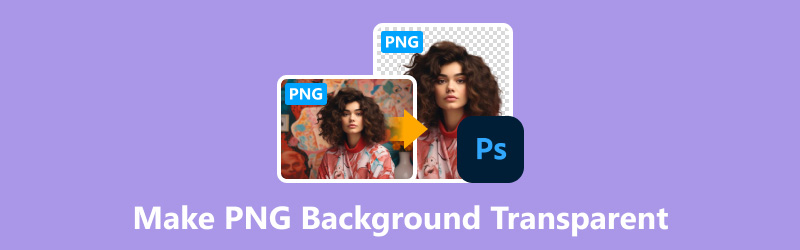
- LISTE DES GUIDES
- Partie 1. Comment rendre un arrière-plan PNG transparent [Gratuit et facile]
- Partie 2. Comment supprimer l'arrière-plan PNG dans Photoshop
- Partie 3. Comment rendre un arrière-plan PNG transparent avec Canva
- Partie 4. FAQ
Partie 1. Comment rendre un arrière-plan PNG transparent [Gratuit et facile]
Une méthode simple pour éliminer les arrière-plans des images PNG consiste à utiliser des outils en ligne tels que ArkThinker Suppression d'arrière-plan en ligne. Cet outil offre une interface conviviale et ne nécessite aucune installation de logiciel.
Cet outil pratique est entièrement gratuit et supprime automatiquement l’arrière-plan grâce à la technologie intelligente d’IA. Il fonctionne sur à peu près tous les appareils auxquels vous pouvez penser : Chrome, iOS, Android, Windows et Mac. Ainsi, que vous vous détendiez à la maison ou en déplacement, vous pouvez créer instantanément une image PNG transparente.
De plus, il dispose de fonctionnalités d'édition vraiment intéressantes qui feront ressortir vos photos pour ajouter un tout nouvel arrière-plan avec une nouvelle couleur ou un nouvel arrière-plan en quelques clics.
Ouvrez votre navigateur Web préféré sur n'importe quel appareil. Ensuite, dirigez-vous vers ceci outil de suppression d'arrière-plan d'image en ligne gratuit. Cliquez simplement sur le Ajouter un fichier pour démarrer et téléchargez la photo que vous souhaitez créer une image PNG transparente.
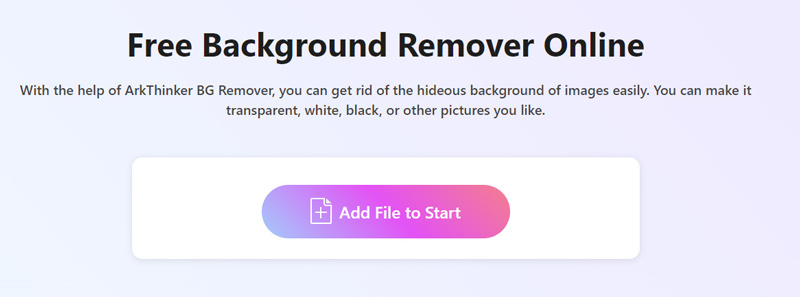
La technologie IA fait des merveilles en supprimant automatiquement l’arrière-plan de votre image.
Vous n’aimez pas le résultat ? Pas de soucis! Vous avez des options. Utilisez le Garder ou Effacer fonction pour affiner les choses jusqu'à ce que vous soyez heureux comme une palourde.
Une fois que vous êtes satisfait de votre création, il est temps de télécharger et de partager votre chef-d'œuvre avec le monde. Cliquez simplement sur le Télécharger et regardez votre photo nouvellement modifiée prendre vie.
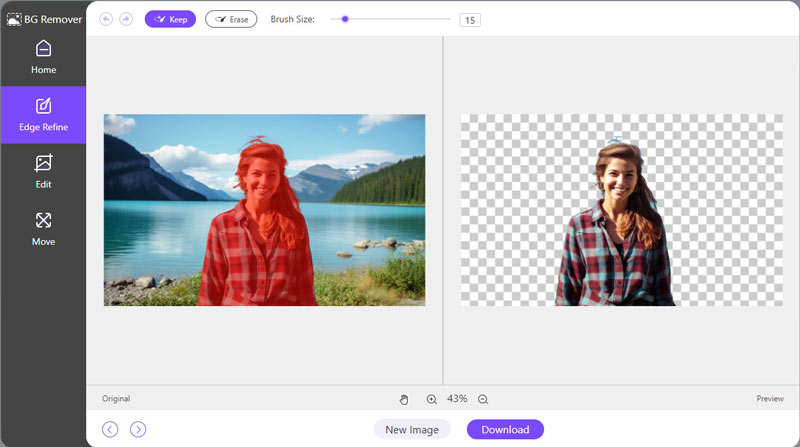
Note: Vous voulez ajouter un peu de style supplémentaire ? Rendez-vous sur l'onglet Modifier et choisissez une couleur unie ou téléchargez une nouvelle image d'arrière-plan. C'est comme donner une toute nouvelle vie à votre photo !
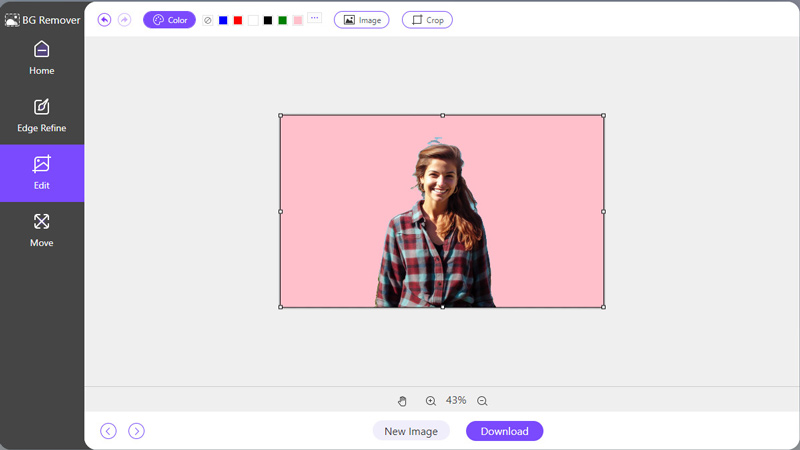
- Aucune installation de logiciel requise.
- Interface conviviale.
- Processus rapide et facile.
- Besoin d'une connexion Internet.
Partie 2. Comment supprimer l'arrière-plan PNG dans Photoshop
À l'aide de Photoshop, la suppression de l'arrière-plan d'une image PNG peut être effectuée à l'aide de diverses techniques en fonction de la complexité de l'image et du niveau de précision souhaité. Il existe 3 méthodes que vous pouvez utiliser pour créer des images PNG transparentes dans l'outil Lasso Photoshop, l'outil Plume et l'outil de sélection rapide.
Ici, nous prendrons l'outil Lasso comme exemple pour vous montrer comment rendre les images PNG transparentes dans Photoshop.
◆ Lasso: Idéal pour les sélections rapides et grossières où la précision n'est pas critique, convient aux formes simples ou lorsque la vitesse est importante.
◆ Outil Plume : Idéal pour des sélections précises avec des formes complexes ou des objets nécessitant des bords nets et bien définis. C'est particulièrement utile pour les objets comportant des courbes ou des détails complexes.
◆ Outil de sélection rapide: Idéal pour sélectionner rapidement des zones avec des bords distincts, mais peut nécessiter un affinement pour plus de précision, ce qui le rend adapté aux situations où la vitesse est prioritaire sur la précision, ou lorsque l'arrière-plan et le premier plan ont un contraste clair.
Exécutez Photoshop et importez l'image que vous souhaitez peaufiner. Il peut s'agir de n'importe quoi, d'un portrait à une photo de produit dont l'arrière-plan a besoin d'être égayé.
Si tu veux supprimer le filigrane dans Photoshop, les étapes suivantes sont similaires.

Recherchez l'outil Lasso dans la barre d'outils sur le côté gauche de votre fenêtre Photoshop. C'est celui qui ressemble à un lasso ou à une boucle de corde. Donnez-lui un clic pour le sélectionner, ou appuyez simplement sur la touche L de votre clavier pour une sélection rapide.

Il est temps de délimiter délicatement l'objet que vous souhaitez conserver dans l'image. La précision est la clé ici, alors allez-y lentement et régulièrement. Si vous en avez besoin, effectuez un zoom avant pour définir ce contour épuré.
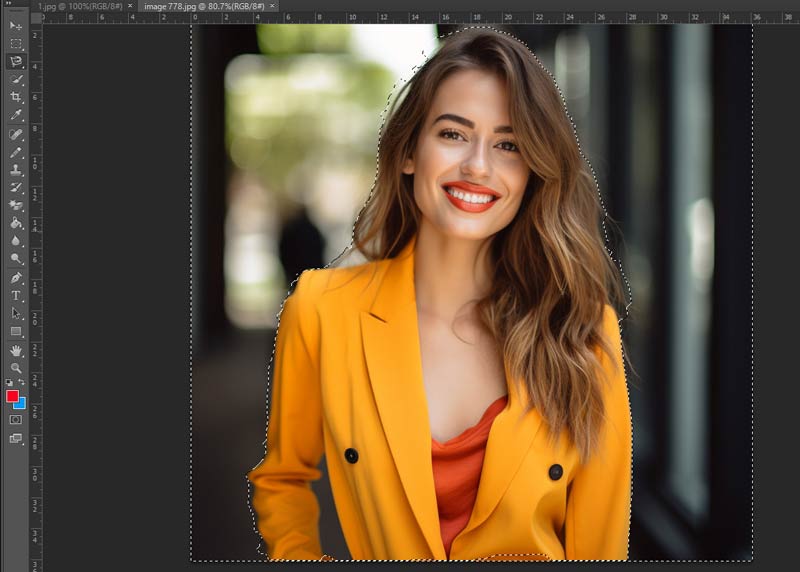
Une fois que vous avez tracé le contour de l'objet, vous devrez peut-être affiner votre sélection pour vous assurer que vous n'accrochez que l'objet lui-même, et non les éléments embêtants de l'arrière-plan. Pour passer momentanément à l'outil Lasso polygonal, maintenez enfoncée la touche Alt (ou, sur un Mac, Option). Ensuite, cliquez le long des bords de l’objet pour ajouter ou soustraire de la sélection selon vos besoins. C'est une étape cruciale pour obtenir une sélection parfaite.
Si vous êtes satisfait de votre sélection, c'est le moment de rendre le fond transparent. Vous pouvez soit aller dans Édition > Effacer, soit appuyer sur la touche Suppr pour ce faire.
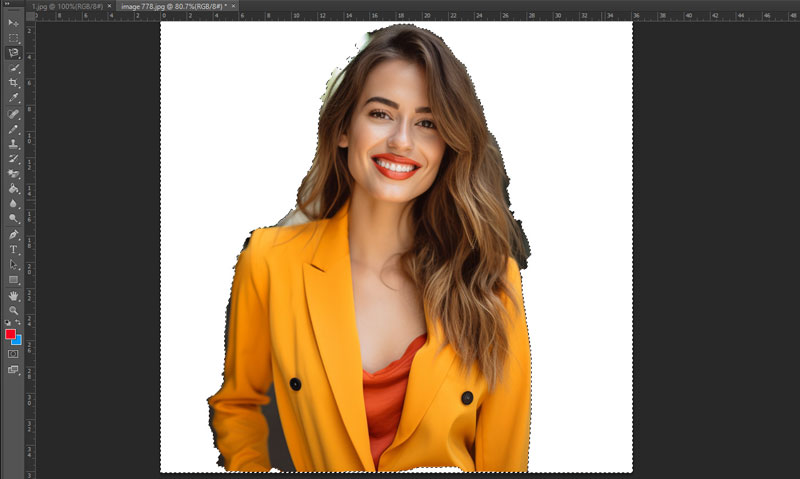
Cela efface l'arrière-plan de votre sélection, ne laissant derrière lui que l'objet que vous souhaitez mettre en valeur.
Lors de l'exportation de cette image, vous devez accéder au menu supérieur et sélectionner Fichier > Exporter > Exporter sous. Cela ouvrira la boîte de dialogue Exporter sous, dans laquelle vous devrez sélectionner PNG comme formulaire en cliquant sur le menu déroulant à côté de Format.
Avec ces mouvements et astuces dans votre arsenal, vous êtes sur la bonne voie pour supprimer un arrière-plan PNG transparent dans Photoshop à l'aide du fidèle outil Lasso.
- Contrôle précis du processus de suppression de l’arrière-plan.
- Possibilité d'affiner les sélections pour les images complexes.
- Intégration avec d'autres fonctionnalités de Photoshop pour des modifications ultérieures.
- Nécessite un abonnement à Adobe Photoshop.
- Courbe d’apprentissage plus raide pour les débutants.
Partie 3. Comment rendre un arrière-plan PNG transparent avec Canva
Canva fournit un outil de suppression d'arrière-plan qui vous permet d'éliminer sans effort les arrière-plans indésirables des images et de générer facilement des photos PNG transparentes. Cette fonctionnalité est accessible sur les versions de bureau et mobiles de la plateforme, offrant aux utilisateurs une solution conviviale pour éditer des images sans nécessiter de logiciel ou de compétences avancées.
Téléchargez l'image de votre choix sur la plateforme Canva. Cliquez simplement sur le Télécharger bouton situé sur le côté droit.
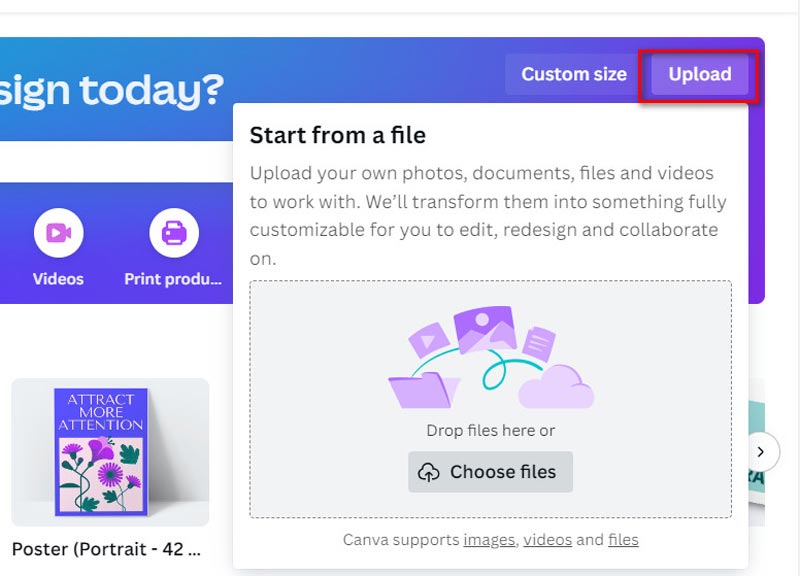
Cliquez sur l'icône Modifier la photo pour accéder à l'interface d'édition.

Une fois votre image sélectionnée, accédez au Effets barre d'outils et choisissez le Dissolvant de BG option dans le menu déroulant.
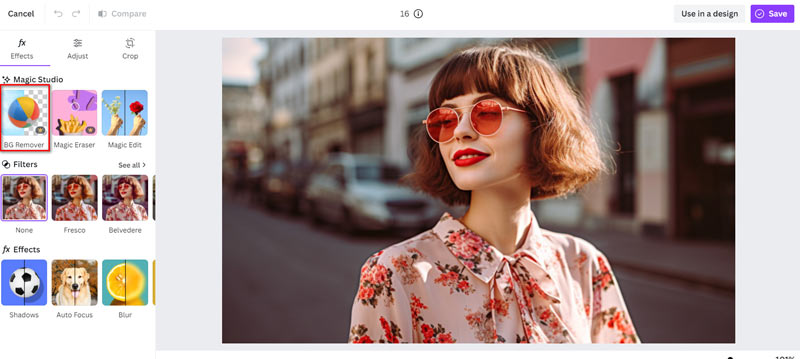
Vous serez ensuite invité à vous abonner afin d'utiliser cette fonctionnalité premium. Après l'abonnement, cliquez sur le bouton Effacer et Canva commencera automatiquement à traiter l'image pour supprimer son arrière-plan.

Enregistrez l'image modifiée sur votre ordinateur au format PNG.
Ces instructions simples vous aideront à supprimer et à créer facilement des arrière-plans transparents à partir d'images dans Canva sur votre bureau, améliorant ainsi vos créations sans effort.
- Aucune installation de logiciel requise.
- Interface intuitive adaptée aux débutants.
- Intégration avec la vaste bibliothèque d'éléments de conception de Canva.
- Contrôle limité sur le processus de suppression de l’arrière-plan.
- Certaines fonctionnalités peuvent nécessiter un abonnement Canva Pro.
Partie 4. FAQ
Comment changer la couleur d'arrière-plan d'une image PNG en ligne?
Plusieurs outils en ligne et logiciels d'édition comme Photoshop vous permettent de modifier la couleur d'arrière-plan d'une image PNG en ajoutant un nouveau calque ou en utilisant l'outil Remplissage.
Comment puis-je me débarrasser du fond blanc sur un iPhone PNG ?
Il existe une fonctionnalité intégrée permettant de couper une image et de créer des raccourcis sur l'iPhone pour la modifier. Vous pouvez également utiliser diverses applications de retouche photo disponibles sur l'App Store pour supprimer le fond blanc d'une image PNG sur votre iPhone, comme Adobe Photoshop Express ou Snapseed.
Pourquoi Photoshop exporte-t-il du PNG avec un fond blanc ?
Si Photoshop exporte des images PNG avec un fond blanc, cela peut être dû à la présence d'un calque d'arrière-plan dans le document. Assurez-vous que le calque d’arrière-plan est transparent avant d’exporter.
Que vous soyez un concepteur novice ou un professionnel expérimenté, il existe plusieurs façons de rendre les arrière-plans PNG transparents en fonction de votre niveau de compétence et de vos préférences. Vous pouvez facilement produire de superbes photographies avec des arrière-plans transparents en sélectionnant la méthode qui correspond le mieux à vos besoins, depuis de simples outils Web jusqu'à des applications sophistiquées comme Photoshop.
Conclusion
Trouver plus de solutions
2 façons d'utiliser GIMP pour supprimer l'arrière-plan de l'image Comment supprimer l’arrière-plan d’une image dans Canva sur mobile et ordinateur de bureau Conseils rapides sur la façon de redimensionner des images dans Premiere Pro Comment ajouter et supprimer un filigrane dans les fichiers PDF Bluebeam Principales méthodes pour dépixéliser une image pour améliorer la clarté 2 façons de supprimer les filigranes de plusieurs images en masseArticles relatifs
- Éditer l'image
- Options efficaces pour redimensionner une image pour Twitter – 3 outils en ligne
- Comment supprimer le filigrane des images et vidéos Placeit
- Comment créer des photos HD sur différents appareils et supprimer des artefacts
- Examen mis à jour et impartial de WatermarkRemover.io
- 3 façons simples de supprimer les filigranes d’image et de texte d’un PDF
- Supprimer le filigrane du GIF : méthodes simples pour modifier le GIF
- Enregistrez des photos TikTok sans filigrane de 2 manières simples
- Qu'est-ce que Pixlr et comment supprimer le filigrane d'une photo
- [2024] Examen d'Inpaint et comment l'utiliser pour supprimer un filigrane
- Comment supprimer le filigrane Alamy des images (100% fonctionne)



